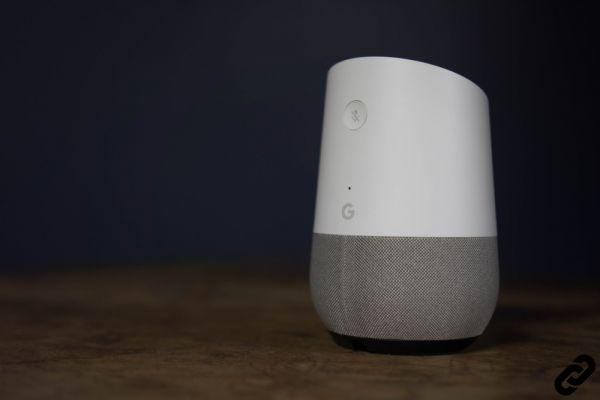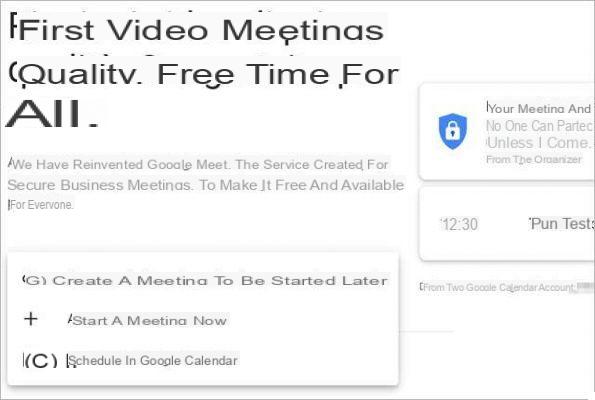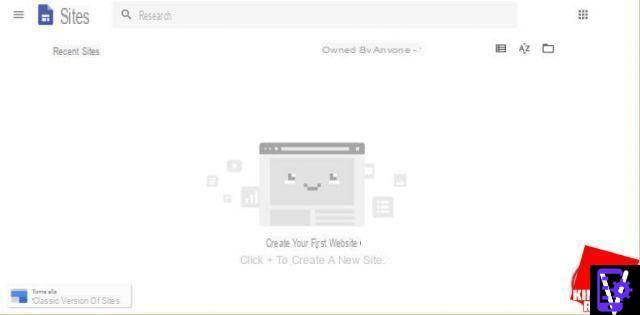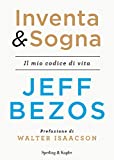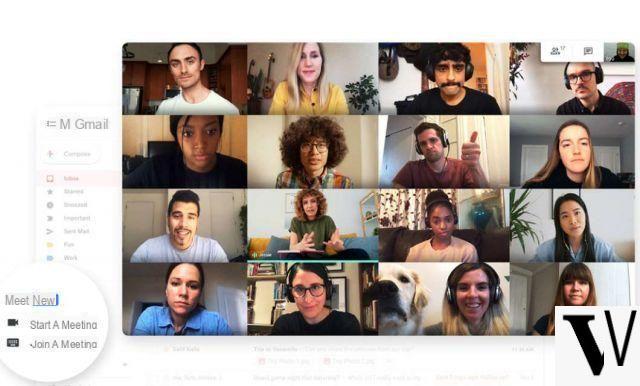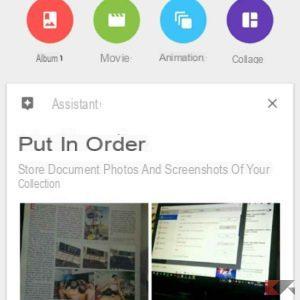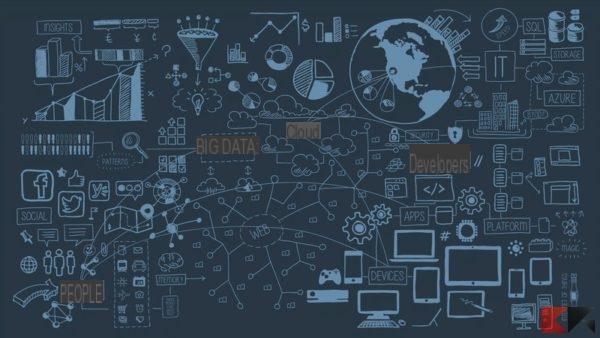Con el "tecnología de hoy tenemos y con posibilidad de conectar a Internet en cualquier lugar, cada vez más personas recurren a guardar en línea de sus archivos. Esto es posible gracias a numerosas aplicaciones de almacenamiento en la nubeen primer lugar Google Photos, que está disponible para cualquier dispositivo Android, Sino también para iOS. Gracias a la función de copia de seguridad de fotos, puede guardar automáticamente todas las fotos tomadas con su teléfono (y no solo) para que pueda conservarlas sin limites de espacio. Entonces, si hasta ahora solía transferir fotos a su PC por liberar la memoria del teléfono, gracias a Google Fotos esto ya no será necesario. Sin embargo, puede ser necesario querer descargar todas las fotos de la aplicación de Google. Asi que veamos cómo descargar todas las fotos de google photos.
Descargar fotos de Google Photos
En caso de que solo quieras descargar algunas fotos, puedes optar por la sitio web o para elapplicazione (Android / iOS) que tiene en su teléfono inteligente.
Descargue fotos o álbumes individuales a través del sitio web
Una vez que ingrese al sitio web de Google Fotos y listo acceso con su cuenta Google, puede decidir si desea descargar una sola foto, descargar fotos por fecha o descargar un álbum.
- Foto única: simplemente abra una foto y haga clic en los tres puntos. Luego haga clic en descarga.
- Foto por fecha: deberá seleccionar la casilla de verificación junto a la fecha y hacer clic en descarga
- Álbum: abre un álbum, haz clic en los tres puntos en la parte superior derecha y luego en Tutto Scarica.
Descargar fotos o álbumes a un dispositivo Android o iOS
Es bueno saber que a través de la aplicación Google Fotos puedes descargar solo fotos individuales. Para hacer esto, simplemente seleccione uno y presione tres puntos colocado en la parte superior derecha. Luego haga clic en Guardar en el dispositivo y la foto se descargará. Si tu intencion es compartirlo externamente, solo usa la tecla cuota y la foto se descargará automáticamente antes de ser compartida.
Descarga todas las fotos de Google Photos
Si las imágenes para descargar son tante los métodos ilustrados arriba ya no son convenientes. Para poder, por tanto, descargar una gran cantidad de fotos hay que recurrir al uso de Google Comida para llevar, una herramienta puesta a disposición por Google que permite la descarga de todos los datos en la nube. De hecho, también será posible descargar correos electrónicos, la libreta de direcciones y muchas otras cosas. Siguiendo los siguientes pasos, comprenderá cómo usar esta herramienta y cómo puede ser realmente. Útil.
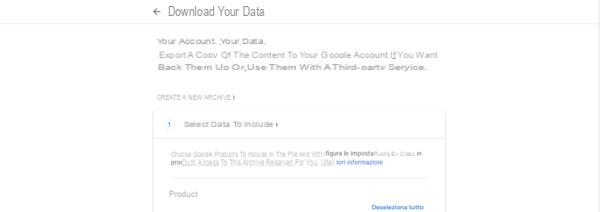
- Ir al sitio web de Google Comida para llevar y llevado a cabo acceso
- Presione en Deseleccionar todo (de lo contrario, descargará todos los datos y no solo las fotos)
- Desplácese hacia abajo y cuando encuentre Google Photos seleccionarlo
- Ahora puede seleccionar el álbum que desea descargar (Google agrupa las fotos por datos adquisición, por lo que también puede decidir si descargar o no los más antiguos)
- prensa OK y desplázate hasta encontrar Próximo paso, en el que tendrás que hacer clic
- Ahora tendrás que elegir algunos parámetros como el tipo de archivo en archivo (generalmente un archivo zip), el tipo de exportación (individual o programado en un marco de tiempo establecido), el Método de entrega (correo electrónico que contiene un enlace de descarga), tamaño de los archivos (tendrás que elegir el tamaño del archivo a descargar). Es bueno saber que si el tamaño del archivo excede el predeterminado, Google dividirá el archivo en varios archivos descargados por separado.
- Seguir adelante Crear archivo y espere a que se reciba el enlace de descarga. Tenga en cuenta que los archivos se pueden descargar como máximo dentro de una semana, de lo contrario habrá que repetir todo el procedimiento.
Una vez que se hayan descargado todos los archivos, irán extractos en una carpeta de su PC y, posteriormente, podrá ver todas las fotos que acaba de descargar.
¿Dudas o problemas? Te ayudamos
Si quieres estar al día, suscríbete a nuestro canal de Telegram y síguenos en Instagram. Si desea recibir soporte para cualquier pregunta o problema, únase a nuestra comunidad de Facebook.








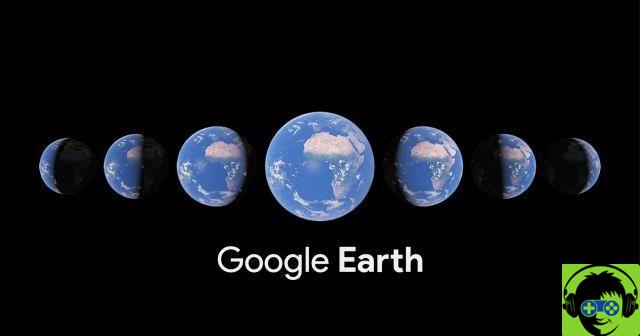
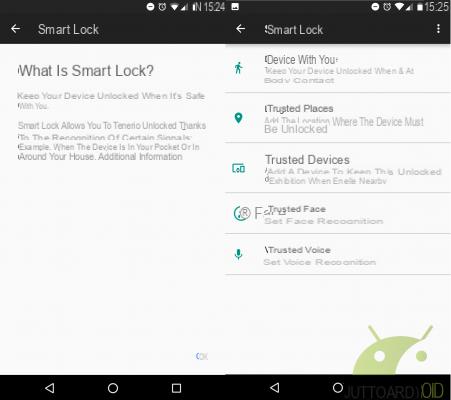
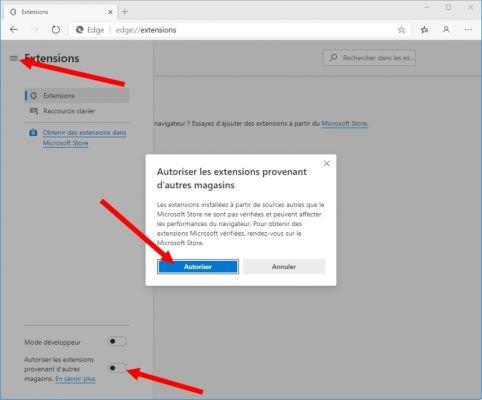
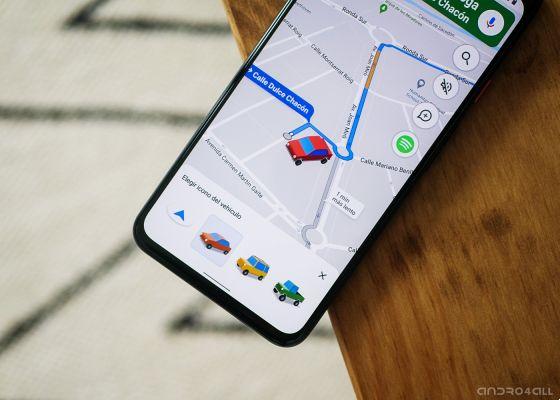
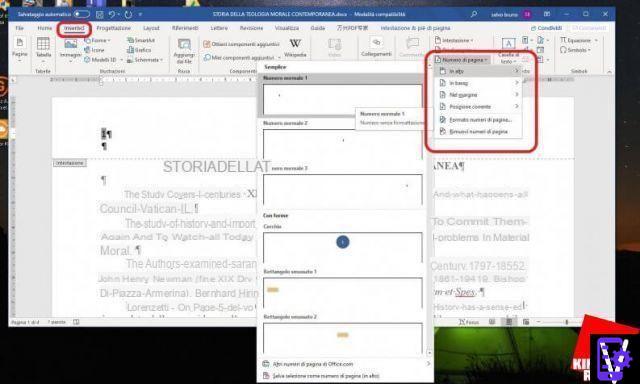

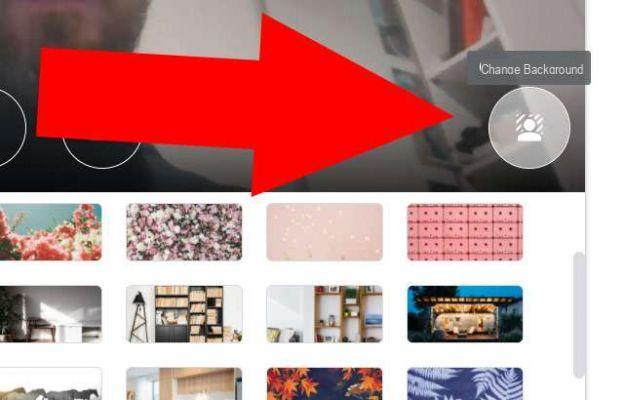
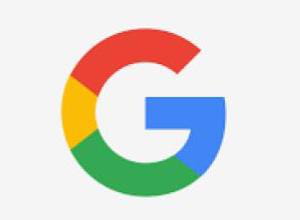
![[Review] Google Pixel 2 XL: el supersmartphone de Google](/images/posts/81e4240cce5667b54e7e2b58dda31790-0.jpg)